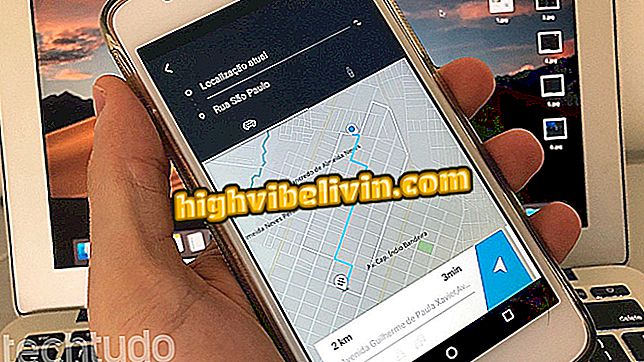Xbox One을 천천히 다운로드 하시겠습니까? 게임을 더 빨리 다운로드하는 방법은 다음과 같습니다.
Xbox One에는 Live의 가상 저장소에서 직접 게임을 다운로드 할 수있는 옵션이 있지만 이러한 다운로드는 여러 가지 이유로 느릴 수 있습니다. 몇 가지 간단한 단계를 통해 오류를 수정하고 게임의 다운로드 성능을 향상시킬 수 있습니다. 콘솔에서 속도를 높이고 다운로드 속도를 높이는 팁을 확인하십시오.
Xbox One에서 기본 계정을 활성화하는 방법에 대해 알아보십시오.
DNS 변경
DNS 문제로 인해 Xbox One 연결 성능이 크게 저하되어 콘솔에서 다운로드 속도가 느리고 불안정해질 수 있습니다. 다행히도 장치의 설정에서 수동으로 새 DNS를 조정할 수 있습니다.이 DNS는 일반적으로 이러한 경우를 해결하는 데 매우 효과적입니다.

Xbox One에서 더 빨리 게임을 다운로드하는 방법은 다음과 같습니다.
DNS를 변경하려면 설정> 네트워크> 네트워크 설정> 고급 설정> DNS 설정> 수동으로 이동하여 새 DNS를 입력하십시오. 한 가지 제안은 Google의 DNS (기본 - 8.8.8.8, 보조 - 8.8.4.4)입니다.

다운로드 속도를 높이려면 Xbox One에 수동으로 DNS를 설정하십시오.
유선 연결 사용
Wi-Fi 연결은 정상적으로 작동하기에 좋은 신호에 의존하고 간섭은 Xbox One에서 다운로드 속도를 크게 손상시킬 수 있습니다. 모뎀 / 라우터와 너무 멀리 떨어져 있습니까? 콘솔을 가까이에두고 네트워크 케이블을 사용하여 콘솔을 연결하십시오.

Xbox One에서 케이블 연결을 선택하십시오.
게임 및 앱 닫기
Xbox One에서 게임 및 응용 프로그램을 실행하면 다운로드 속도가 제한적이어서 인터넷에서 대역폭을 사용할 수 있습니다. 콘솔에서 전송 속도를 높이려면 모든 게임을 닫아 속도가 눈에 띄게 향상되었는지 확인하십시오.
또 다른 좋은 팁은 장치를 대기 상태로 두지 만 다른 콘솔 서비스와 대역폭을 "경쟁"할 필요없이 다운로드를 계속 유지하는 Xbox One 대기 모드를 사용하는 것입니다.

게임 및 응용 프로그램을 닫아 Xbox One에서 게임 다운로드 우선 순위 지정
Xbox One 다시 시작
연결의 작은 버그로 인해 다운로드 속도가 크게 저하 될 수 있습니다. 대부분의 경우 Xbox One을 다시 시작하면 이러한 문제가 완전히 해결되고 다운로드 성능이 재개됩니다.

다운로드 속도를 높이려면 Xbox One을 다시 시작하십시오.
문제가 지속되면 모뎀 / 인터넷 라우터를 재설정하십시오. 또 다른 효율적인 기술은 전원이 꺼질 때까지 Xbox One의 전원 버튼을 누른 상태에서 잠시 전원 콘센트에서 플러그를 뽑은 다음 다시 켜는 전원 순환입니다.
Battlefield 또는 Call of Duty, 오늘날 최고의 FPS는 무엇입니까? 포럼에 대한 의견 남기기